スマートフォンアプリケーションを使用する
カメラとスマートフォンをBluetooth®で接続すると、撮影画像をスマートフォンへ転送したり、ライブビューを確認しながらカメラをスマートフォンで操作できます。
撮影画像の転送時は自動的に無線LANで接続します。
スマートフォンにアプリケーションをインストールする
カメラとスマートフォンを接続するためには、あらかじめ専用のアプリケーションをスマートフォンにインストールする必要があります。以下のウェブサイトをご覧いただき、スマートフォンにアプリケーションをインストールしてください。
aスマートフォンやタブレット、パーソナルコンピューターと接続してカメラを活用する
使用できるアプリケーションはスマートフォンのOSによって異なります。
カメラとスマートフォンを接続する
カメラとスマートフォンをペアリングして、Bluetooth®で接続します。
-
撮影画面でx(Bluetooth)ボタンを長押しします。
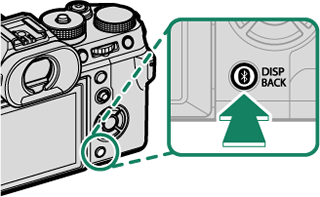
再生画面で長押ししたときは、手順3に進みます。
-
Bluetoothを選び、MENU/OKボタンを押します。
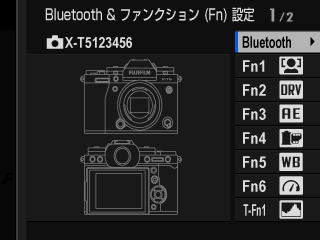
-
ペアリングを選び、MENU/OKボタンを押します。
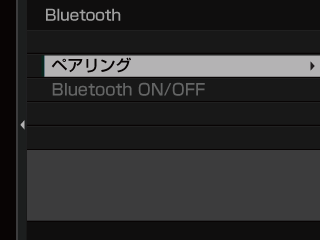
-
スマートフォンのアプリケーションを起動し、カメラとペアリングします。
詳しい手順は以下のウェブサイトをご覧ください。
aスマートフォンやタブレット、パーソナルコンピューターと接続してカメラを活用する
ペアリングをすると、自動的にカメラとスマートフォンがBluetoothで接続されます。カメラとスマートフォンが接続されると、カメラの表示画面にBluetoothアイコンが白色で表示されます。
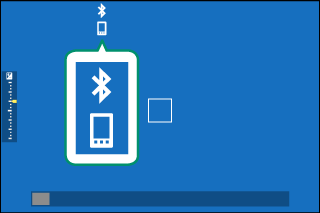
一度ペアリングを行うと、スマートフォンアプリケーションを起動するたびに自動的にカメラと接続します。
スマートフォンと接続しないときはBluetoothをオフにするとカメラの消費電力を抑えることができます。
スマートフォンアプリケーションを使用する
スマートフォンアプリケーションを使用して、次のようにスマートフォンに画像を転送できます。
あらかじめBluetooth/スマートフォン設定 > Bluetooth ON/OFFをONにしてください。
スマートフォンアプリケーションで選んで画像を転送する
スマートフォンアプリケーションで転送する画像を選んで、スマートフォンに画像を転送することができます。
スマートフォンアプリケーションの詳細は、以下のウェブサイトをご覧ください。
撮影した画像を自動的に転送する
ネットワーク/USB設定メニューのBluetooth/スマートフォン設定 > 撮影時 自動画像転送をONにすると、撮影した画像がペアリングしているスマートフォンに自動的に転送されます。
ネットワーク/USB設定メニューのBluetooth/スマートフォン設定 > Bluetooth ON/OFFがONで、電源OFF中の画像転送がONのときは、カメラの電源がオフのときでも画像をペアリングされているスマートフォンに転送します。
ネットワーク/USB設定メニューのBluetooth/スマートフォン設定 > スマートフォン送信時圧縮をONにすると、転送する画像のサイズを圧縮して転送します(aスマートフォン送信時圧縮)。
ネットワーク/USB設定メニューのBluetooth/スマートフォン設定 > ファイル形式選択で、転送する画像のファイル形式を設定できます。
再生メニューから画像を選んで転送する
スマートフォンに画像転送 > 画像を選択して転送で、選んだ画像をBluetooth®でペアリングしているスマートフォンに転送できます(aスマートフォンに画像転送)。

 をクリックしてください。
をクリックしてください。


